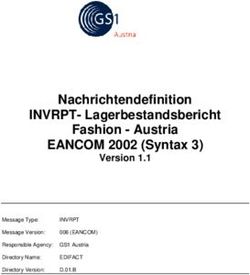Neuerungen - SOFTTECH AG - STEFFENS CADservice
←
→
Transkription von Seiteninhalten
Wenn Ihr Browser die Seite nicht korrekt rendert, bitte, lesen Sie den Inhalt der Seite unten
Copyright, Impressum Alle Rechte vorbehalten. Kein Teil dieses Dokuments darf in irgendeiner Form (Druck, Fotokopie oder ein anderes Verfahren) ohne schriftliche Genehmigung der SOFTTECH AG reproduziert oder unter Verwendung elektronischer Systeme verarbeitet, vervielfältigt oder verbreitet werden. Alle technischen Angaben in diesem Dokument wurden von SOFTTECH AG mit größter Sorgfalt erarbeitet bzw. zusammengestellt und unter Zuhilfenahme wirksamer Kontrollmaßnahmen reproduziert. Trotzdem sind Fehler nicht ganz auszuschließen. SOFTTECH AG sieht sich daher gezwungen, darauf hinzuweisen, dass weder eine Garantie noch die juristische Verantwortung oder irgendeine Haftung für Folgen, die auf fehlerhafte Angaben zurückzuführen sind, übernommen werden kann. Für die Mitteilung eventueller Fehler ist SOFTTECH AG jederzeit dankbar. SPIRIT, GRAVA und AVANTI sind eingetragene Warenzeichen von SOFTTECH AG. Alle übrigen Marken- und Produktnamen sind Warenzeichen oder eingetragene Warenzeichen anderer Firmen. Windows® ist eingetragenes Warenzeichen von Microsoft Corporation©. Bildnachweis: SOFTTECH AG, soweit nicht anders angegeben. SOFTTECH AG Lindenstraße 7-11 67433 Neustadt/Weinstraße Telefon 06321 939-0 Fax 06321 939-199 E-Mail info@softtech.de www.softtech.de Doku-Nr.: N-CAD-2021-01, Druckstand: 24.06.2021
SPIRIT – Neuerungen
Inhaltsverzeichnis
Anpassungen – SPIRIT 64 Bit Version ......................................................................................................................................... 3
Anpassungen – Zeichnungsstatus .............................................................................................................................................. 4
Anpassungen – Verbesserte Zeichnungskontrolle ..................................................................................................................... 5
Anpassungen – Supportdialoge .................................................................................................................................................. 6
Anpassungen – Programmtitelleiste und Liste der geöffneten Fenster ..................................................................................... 7
Anpassungen – Objektinspektor Elementanzahl ....................................................................................................................... 8
Anpassungen – Neue Explorerinhalte ........................................................................................................................................ 9
Anpassungen – Architekturvariablen für Räume...................................................................................................................... 11
Anpassungen – Neue Variable für effektiven Umfang ............................................................................................................. 12
Anpassungen – Zip and Go ....................................................................................................................................................... 13
Anpassungen – Import PDF-Datei als Vektor ohne Text oder mit besseren Bildern ................................................................ 16
Anpassungen – Vieleck ............................................................................................................................................................. 18
Anpassungen – Laden von Referenzen..................................................................................................................................... 19
Anpassungen – Sichtbarkeit von Referenzen ........................................................................................................................... 20
Schnittstelle – SketchUp 2021 .................................................................................................................................................. 21
Schnittstelle – Export ac2018 (ac1032) .................................................................................................................................... 22
Schnitt – Neuer Optionendialog ............................................................................................................................................... 23
Schnitt – Schnittoptionen speichern ........................................................................................................................................ 24
Schnitt – Detaillierungsstufe .................................................................................................................................................... 25
Schnitt – Ansichten mit Füllung und Kontur ............................................................................................................................. 26
Schnitt – Farbe der Schnittlinie ................................................................................................................................................ 27
Vorschau Pläne / Drucklayout – Für mehr Harmonie zwischen Vorschau und Plan ................................................................ 28
Ausgabe – Definition des Dateinamens für Dateiausgabe ....................................................................................................... 30
Ausgabe – Druckereinstellungen aufrufen ............................................................................................................................... 31
Bedienung – Ausrichten von Objekten ..................................................................................................................................... 32
Bedienung – Anordnen von Objekten ...................................................................................................................................... 33
Bedienung – Schraffur ausrichten ............................................................................................................................................ 36
Bedienung – Magnetcursor kurzeitig deaktivieren .................................................................................................................. 37
Bedienung – Kleinstes Maß wird zur Dicke der Polygonplatte ................................................................................................. 38
Anmerkung
Auf den nachfolgenden Seiten sind die Neuerungen der aktuellen Version zusammengestellt.
Alle hier beschriebenen Neuerungen gelten für SPIRIT, sofern die entsprechenden Programmteile
lizenziert und auf dem Anwender-/Kundenrechner vorhanden sind.
Weitere Informationen entnehmen Sie bitte auch der Programmhilfe, die Neuerungen sind auf
der Startseite der Programmhilfe aufgeführt und können im Kontext nachgelesen werden.
2SPIRIT – Neuerungen
Anpassungen – SPIRIT 64 Bit Version
Unterstützung 64-Bit-Betriebssysteme.
Beschreibung
Mit der Version 2021 ist SPIRIT erstmals als 64Bit Programm für Ihr 64Bit Windows Betriebssystem
verfügbar.
Bis Version 2020 war SPIRIT ein 32 Bit System und konnte nur ~ 3,5 GB RAM oder Arbeitsspeicher
verwenden, unabhängig davon, wie viel Ihre eingesetzte Hardware zur Verfügung stellte. Selbst wenn
Sie also 16 GB Arbeitsspeicher haben, konnte SPIRIT 2020 nur auf 3,5 GB zugreifen und der Rest blieb
ungenutzt.
SPIRIT 2021 kann nun effektiv auf mehr Arbeitsspeicher zugreifen, was sich positiv auf viele
Arbeitsbereiche auswirkt. Hier ein paar Beispiele.
Export DWG/DXF
Das Exportieren von Zeichnungen mit vielen 3D-Körpern ist nun wesentlich schneller mit SPIRIT 2021.
Import Referenzen
Das Importieren und Laden von Referenzen bzw. Zeichnungen mit Referenzen ist durch die
Umstellung auf die 64 Bit Version nun wesentlich schneller.
Laden von Bilddateien
Durch die größere Speicheradressierung können Zeichnungen mit vielen Bildern performanter
geladen und bearbeitet werden.
Panen und Zoomen
Das Bewegen der Zeichenfläche mit Funktionen wie Panen und Zoomen profitiert ebenfalls durch die
größere Speicheradressierung.
Öffnen der S12
Grundsätzlich lassen sich größere S12 Dateien mit SPIRIT 2021 schneller öffnen.
Nutzen
Optimierung der Ausnutzung von Hardwareressourcen eines 64 Bit Systems
64 Bit als Grundlage für zukünftige Performanceoptimierungen in SPIRIT
3SPIRIT – Neuerungen
Anpassungen – Zeichnungsstatus
Empfehlungen zum Reorganisieren von Zeichnungen.
Beschreibung
Mit SPIRIT 2021 wurde eine ständige Kontrolle der Zeichnung implementiert. Sobald ein
Reorganisieren der Zeichnung empfohlen wird, weist SPIRIT den Anwender darauf hin.
Durch das Reorganisieren kann die Zeichnungsgröße geringgehalten werden und die
Zeichnungsstruktur wird optimiert.
Funktion
Die ständige Zeichnungskontrolle in SPIRIT 2021 wurde über eine entsprechende Symbolleiste
implementiert. Diese sollte idealerweise immer den Status „OK“ anzeigen:
Sollte die Zeichnungskontrolle auf mögliche Probleme in der Zeichnung stoßen, ändert sich der Status
auf „Hinweise“ oder „Fehler“:
Jetzt kann direkt mit einem Klick auf die Statusleiste das Menü zum Reorganisieren der Zeichnung
aufgerufen werden. Alternativ kann unmittelbar Kontakt zum Support aufgenommen werden, um die
Ursache festzustellen.
Nutzen
Frühzeitiges Erkennen von möglichen Problemen
Direktes Reorganisieren über die Symbolleiste
Optimierter Umgang mit S12 Zeichnungen
4SPIRIT – Neuerungen
Anpassungen – Verbesserte
Zeichnungskontrolle
Mehr Informationen mit STRG+J und Zeichnungscheck.
Beschreibung
SPIRIT 2021 hat durch den Zeichnungscheck nun ständig ein Auge auf Ihre Zeichnung. Mit der damit
verbesserten Zeichnungskontrolle, die Sie jederzeit mit der Kurzwegtaste [STRG]+[J] zusätzlich
durchführen können, sollen erst keine unabsichtlichen Verkettungsprobleme in der S12 Zeichnung
entstehen.
Das Frühwarnsystem für Ihre Zeichnungen ist somit optimal aktiv und bietet Ihnen eine sicheren
Umgang mit alten und neuen SPIRIT Zeichnungen.
Nutzen
Frühzeitiges Erkennen von möglichen Problemen
Optimierter Umgang mit alten und neuen S12 Zeichnungen
5SPIRIT – Neuerungen
Anpassungen – Supportdialoge
Sicherheit und Vertrauen als Basis.
Beschreibung
Die Version 2021 ist nicht nur das erste SPIRIT als 64 Bit Version, sondern bietet noch weitere
kleinere Änderungen, die SPIRIT 2021 zu einem stabilen und performanten CAD-BIM System machen.
Durch die Integration eines Fehlermeldungssystem dokumentiert SPIRIT 2021 besser interne Fehler,
die bei Ihnen zu einem Absturz des Systems führen könnten. Sollte SPIRIT 2021 also einmal
abstürzen, dokumentiert SPIRIT die zum Absturz führenden Systeminhalte. Diese können Sie nach
Belieben direkt per E-Mail an Ihren Kundenberater der SOFTTECH weiterleiten.
Eine klassische Win-Win-Situation, denn die SOFTTECH Entwicklungsabteilung erhält so detaillierter
Daten zum Absturz des Programms und Sie erhalten schneller Ihre SPIRIT Updates mit den
Korrekturen.
6SPIRIT – Neuerungen
Anpassungen – Programmtitelleiste und Liste
der geöffneten Fenster
Bessere Übersicht über geöffnete Zeichnungen.
Beschreibung
Bisher wurde in der Programmtitelleiste immer zuerst die Programmversion angezeigt, gefolgt vom
Dateinamen der aktuell aktiven Zeichnung mit dem gesamte Ablagepfad:
Dies wurde mit SPIRIT 2021 geändert um schneller erkennen zu können, welche Zeichnung aktuell
auf der Zeichenfläche aktiv ist. Hier wird an erster Stelle der Zeichnungsname angezeigt, dann die
Programmversion und erst am Ende der Ablagepfad:
Außerdem wurde auch die Anzeige in der Liste der geöffneten Zeichnungen im Pulldown-Menü
>Fenster angepasst. In dieser Liste wurde bisher der gesamte Dateiname der aktuell aktiven
Zeichnung mit dem gesamten Ablagepfad angezeigt:
In SPIRIT 2021 wir auch hier der Dateiname zuerst angezeigt und erst dann der Ablagepfad:
Nutzen
Bessere Übersicht über die geöffneten Zeichnungen
Schnellerer Wechsel zwischen den geöffneten Zeichnungen
7SPIRIT – Neuerungen
Anpassungen – Objektinspektor
Elementanzahl
Gesamtanzahl der selektierten Elemente direkt im Blick.
Beschreibung
Bei der Auswahl mehrerer Elemente ist es oft hilfreich, die genaue Anzahl der gewählten Elemente
direkt ablesen zu können. Dies war bisher nur möglich, wenn im Objektinspektor das Pulldown-Menü
am oberen Rand geöffnet wurde. Außerdem fehlte bisher eine Anzeige der Gesamtanzahl.
Funktion
Der Objektinspektor in SPIRIT 2021 wurde überarbeitet und zeigt jetzt direkt die Gesamtanzahl der
aktuell ausgewählten Elemente.
Sobald über eine Bereichsauswahl oder mit Hilfe der STRG-Taste mehrere Elemente markiert
werden, zeigt der Objektinspektor direkt die Gesamtanzahl der ausgewählten Elemente an.
Nutzen
Schneller Überblick über die Gesamtanzahl der selektierten Elemente
8SPIRIT – Neuerungen
Anpassungen – Neue Explorer-Inhalte
Mehr Bauteile für die Plangestaltung in 2D und 3D.
Beschreibung
Die 3D Darstellung von Architektur-Entwürfen wird immer wichtiger. SPIRIT 2021 bietet eine
umfangreiche Sammlung neuer und überarbeiteter Möbel, Küchen- und Sanitärelemente als ZAC-
Bauteile, um Sie hierbei zu unterstützen.
Funktion
Die neuen ZAC-Bauteile sind jeweils in eigenen
Unterordnern mit der Bezeichnung
„ZAC_Bauteile“ abgelegt.
Wie andere ZAC-Bauteile verfügen sie über
unterschiedliche Architektur-Detaillierungen
für Entwurf, Baugesuch, Werkplan, Detail und
3D.
Da ZAC-Bauteile auch über eine 3D Darstellung
verfügen, werden diese bei der
Schnitterzeugung berücksichtigt. Mit der
Verwendung der neuen ZAC-Bauteile können
also auch Wandabwicklungen von Bädern oder
Küchenzeilen erzeugt werden.
Im Feld „Beschreibung“ ist die genaue
Ausführung des Bauteils im 3D Modell
hinterlegt.
9SPIRIT – Neuerungen
Nutzen
Möblierung mit unterschiedliche Architektur-Detaillierungen
Darstellung der Möblierung auch in 3D
Berücksichtigung der Möblierung im Schnitt
10SPIRIT – Neuerungen
Anpassungen – Architekturvariablen für
Räume
Variablen OK-RFB und OK-FFB für Raumstempel ergänzt.
Beschreibung
Um die Werte für OK-RFB und OK-FFB bei Räumen aus dem Architektursystem einfacher in einen
Raumstempel einzubinden, wurden entsprechende Variablen in der Liste der Raumstempelinhalte
ergänzt.
Funktion
Die Variablen OK-RFB und OK-FFB stehen in
der Liste der Raumstempelinhalte zur
Verfügung und können von hier in
Raumstempeln abgesetzt werden.
Dies Raumstempelinhalte können über
>Architektur >Raumstempelinhalte geöffnet
werden.
Ergänzend hierzu steht ein neuer
Raumstempel „Raumhöhen“ zur Verfügung,
in dem unter anderem diese Variablen
vorhanden sind:
Nutzen
Die Werte für OK-RFB und OK-FFB können in Raumstempeln abgesetzt werden.
Beim Arbeiten mit einem 3D Gebäudemodell werden diese Werte automatisch bei Änderungen
im Modell angepasst.
11SPIRIT – Neuerungen
Anpassungen – Neue Variable für effektiven
Umfang
Flächen und Umfänge besser ausgewertet.
Beschreibung
Polylinien können dazu verwendet werden, um die unterschiedlichsten Zeichnungselemente zu
erzeugen. Oft ist es notwendig, die Werte dieser Elemente wie Fläche, Umfang und Volumen
auszuwerten und in der Zeichenfläche anzuzeigen. In SPIRIT 2021 wurde die Liste der zur Verfügung
stehenden Variablen um die Variable für den effektiven Umfang erweitert.
Funktion
Die Variable @Flächen Eigenschaft.Effektive Werte.Umfang + Umfang der Abzüge@ wurde der Liste
der Variablen hinzugefügt und kann jetzt in Objektstempeln verwendet werden.
Mit SPIRIT 2021 ist es möglich in einem Objektstempel sämtliche Mengen einer Polylinie anzuzeigen:
Umfang, effektiver Umfang, Fläche, effektive Fläche, Volumen, effektives Volumen.
Ergänzend hierzu steht ein neuer Objektstempel „Polylinie_Mengen“ zur Verfügung, in dem unter
anderem diese Variable vorhanden ist:
Nutzen
Effektiver Umfang in Objektstempel verfügbar
Flächen und Umfänge können besser ausgewertet werden.
Sämtliche Mengen einer Polylinie können als Stempel abgesetzt werden.
12SPIRIT – Neuerungen
Anpassungen – Zip and Go
Packen Sie Ihre Zeichnung komfortabler zu einem Paket zusammen.
Beschreibung
Die Funktion Zip and Go wurde zum Update 2020.03 komplett überarbeitet und bietet nun einige
neue Funktionen. Zip and Go erstellt einen komprimierten Archivordner mit allen zur Zeichnung
gehörenden Dateien. Erfasst werden dabei neben der eigentlichen Zeichnungsdatei alle externen in
die Zeichnungsdatei referenzierten Dateien. Alle Dateien werden in einer Liste angezeigt und es steht
Ihnen zusätzlich frei, ob die Dateien erfasst werden sollen oder nicht.
Funktion
Beim Ausführen von Zip and Go werden Sie nun gefragt, ob Sie die aktuelle Zeichnung speichern
möchten oder nicht. Damit haben Sie die Kontrolle, welcher Zeichnungsstand im Archiv landet.
Für das Erstellen des Zip-Archivs stehen Ihnen nun zwei Möglichkeiten zur Auswahl:
Die Option Verzeichnisstruktur beibehalten erfasst wie bisher die Zeichnungsdatei und alle externen
Dateien und packt diese mit den Original-Verzeichnisstrukturen in einen Zip-Ordner.
Die Option Keine Verzeichnisstruktur erfasst ebenso die Zeichnungsdatei und alle externen Dateien,
übernimmt aber nicht die Verzeichnisstruktur der externen Dateien, sondern legt diese neben die
Zeichnungsdatei im Zip-Ordner. Dabei weist Sie SPIRIT darauf hin, wenn durch diese Option
Namensdopplungen in der Datei vorkommen und diese erst aufgelöst werden sollten.
Eine Namensdopplung (Dateidopplung) kann passieren, wenn z. B. zwei Symbole oder Bauteile mit
gleichem Namen, aber von unterschiedlichen Pfaden in der Zeichnung benutzt werden.
13SPIRIT – Neuerungen
Die doppelt vorkommenden Dateien werden im Inhaltsbaum ebenfalls rot markiert. Nun können Sie
an dieser Stelle durch Aktivieren bzw. Deaktivieren der Kontrollkästchen entscheiden, welche
Dateien mit in der ZIP-Datei abgelegt werden sollen.
Es empfiehlt sich an dieser Stelle ebenso, die doppelten Dateien zu prüfen, ob diese in der Zeichnung
wirklich Sinn ergeben oder durch versehentliche Arbeitsschritte in der Zeichnung vorkommen und ob
diese nicht generell in der Zeichnung behoben werden sollten.
Ergänzend zu der Funktion Verzeichnisstruktur beibehalten steht Ihnen die Option Eingebettete
Dateien zusätzlich archivieren zu Verfügung. Damit können Sie die in der Zeichnung eingebetteten
Dateien wie Bauteile, Bilder oder auch Referenzen separat mit in das Zip-Archiv ausgeben. Diese
Option steht Ihnen aber nur in Verbindung mit Verzeichnisstruktur beibehalten zur Auswahl.
Die letzte Neuerung von Zip and Go betrifft den Zip-Bericht. Zunächst steht es Ihnen frei, eine
zusätzliche Anmerkung mit an das Zip-Archiv zu kommentieren. Diese Anmerkung wird in das dafür
vorgesehene Anmerkungsfeld eingetragen und mit in den Bericht übernommen.
Der Bericht kann nur angezeigt werden bevor das Zip-Archiv erstellt wird.
14SPIRIT – Neuerungen
Zur besseren Dokumentation und Nachvollziehbarkeit steht im Bericht jetzt am Anfang die benutzte
SPIRIT Version und das Erstellungsdatum des Zip-Archivs, gefolgt von der Anmerkung und den
Pfadinformationen zu Hauptzeichnung und Dateien.
Der Bericht wird als Log-Datei mit im Zip-Archiv abgelegt und kann über den Texteditor geöffnet
werden.
Nutzen
Der aktuelle Zeichnungsstand wird im Zip-Ordner archiviert.
Sowohl die Original-Ordnerstruktur als auch eine direkte Ablage der Dateien im Zip-Archiv ist
möglich.
Bessere Dokumentation zu den Inhalten der Zip-Datei
Hinweise auf doppelte Dateien in der Zeichnung
15SPIRIT – Neuerungen
Anpassungen – Import PDF-Datei als Vektor
ohne Text oder mit besseren Bildern
Mehr Einfluss oder echt scharf – was darf‘s denn sein?
Beschreibung
Um 2D Grundlagen für Planungen nach SPIRIT zu importieren, spielt für die meisten Anwender das
PDF-Format als Datengrundlage neben den DWG/DXF-Dateien die größte Rolle. Dabei bietet SPIRIT
die Möglichkeit, Vektorinformationen zu importieren. Das hat den Vorteil, dass man sich auf den
Zeichnungselementen fangen kann. Je nachdem, wie detailliert der Plan ist, kann ein solcher Import
allerdings auch den Arbeitsfluss bremsen, da sich der SPIRIT Magnet-Cursor z. B. auch auf Schraffur-
Linien oder Texten fängt.
In SPIRIT haben wir aus dem Grund den Import dahingehend optimiert, dass Sie mehr
Einstellungsmöglichkeiten haben, um eine PDF-Datei zu konvertieren. Bei der Konvertierung zu EMF
stehen Ihnen zwei Varianten für das Konvertieren zur Verfügung, inkl. der Einflussnahme auf die
Texte der PDF-Datei. Für die Konvertierung zu Bildern kann die Auflösung der einzulesenden Dateien
nun eingestellt und vor allem erhöht werden. Die eingelesenen Bilddateien ermöglichen wesentlich
flüssigeres und schnelleres Arbeiten.
Funktion
Bei der Konvertierung der PDF-Datei haben Sie
mit der neuen Version drei Verfahren zur
Auswahl. Eine Art, um das PDF in eine Bild-Datei
zu konvertieren und zwei Konvertierungsarten,
um aus der PDF- eine EMF-Datei mit allen
Vektoren zu erstellen.
Einstellungen für PDF-Dateien - Konvertierung zum Bild
Unter dem Tab Erweiterte Einstellungen für die Konvertierung zu *.JPG-Dateien können Sie
Optimierungen an der Bildgröße und der Bildqualität einstellen.
Sie können z. B. eine DPI-Zahl zwischen 96 bis 600 dpi für das Konvertierungsergebnis zum Bild
auswählen. Hier war der Standardwert bisher auf 96 dpi fix eingestellt.
Mit der Komprimierungsqualität haben Sie zusätzlich noch Einfluss, wie stark das Bild komprimiert
werden soll. Die Abstufung liegt zwischen 100 bis 25.
16SPIRIT – Neuerungen
Einstellungen für PDF-Dateien - Konvertierung zu EMF
Sie können die PDF-Datei wie bereits beschrieben mit zwei unterschiedlichen Verfahren in eine
Vektorreferenz (*.emf) konvertieren. Zur Auswahl stehen:
Vektorreferenz (*.emf) – Importmodus 2019
Vektorreferenz (*.emf) – Importmodus 2017
Die Importergebnisse können je nach Verfahren voneinander abweichen. PDF-Pläne, die
automatisiert aus BIM-Modellen erzeugt werden, enthalten meist sehr viel mehr vektorisierte
Einzelelemente als konventionelle PDF-Dateien. Deshalb empfiehlt es sich, hier die unterschiedlichen
Verfahren zu prüfen.
Für die Variante Vektorreferenz (*.emf) – Importmodus 2019 finden Sie unter dem Tab Erweiterte
Einstellungen Optionen zum Umgang mit der Textdarstellung in der PDF-Datei. Da Texte nicht als
Text im konvertierten PDF erhalten bleiben, dienen diese Einstellungen der Reduzierung der zu
konvertierenden Vektoren.
Text ignorieren
Die Texte in der PDF-Datei werden nicht konvertiert, dadurch wird die Konvertierungszeit
und *.emf-Dateigröße beeinflusst.
Einfache Darstellung
Die Texte werden übernommen, aber in die Standardschriftart Arial konvertiert. Dies kann
ggf. zu Abweichungen der Anzeige führen.
Detaillierte Darstellung
Die Texte werden übernommen und anhand der bestehenden Schriftart bestmöglich
konvertiert.
Nutzen
Wesentliche höhere Qualität beim Import von Bilddateien in SPIRIT
Höhere Genauigkeit beim Erfassen von Maßen aus Bilddateien
Flexiblere Konvertierungsmöglichkeiten zu Vektoren
Flüssiges Arbeiten
17SPIRIT – Neuerungen
Anpassungen – Vieleck
Kundenmeinung ist uns wichtig. Der Mittelpunkt und 2D Linien sind zurück.
Beschreibung
In einer der letzten Versionen von SPIRIT wurde die Funktion zum Erzeugen eines Rechtecks über die
Funktion „Vieleck“ geändert: Rechtecke wurden automatisch als Polylinie erzeugt. Um 2D Linien zu
erhalten, musste diese aufgelöst werden.
Aufgrund von Kundenfeedback wurde deutlich, dass diese Änderung bei vielen Anwendern zu mehr
Aufwand beim Arbeiten geführt hat. Daher wurde die Funktion erneut überarbeitet.
Funktion
Ein Rechteck wird über die Funktion >2D Zeichen >Vieleck >Rechteck standardmäßig wieder mit 2D
Linien erzeugt. Ein Zerfall der Polylinie ist nicht mehr notwendig.
Über die neue Option „Polylinie“ kann das Rechteck alternativ als Polylinie erzeugt werden. Diese
Einstellung bleibt gespeichert bis sie erneut geändert wird.
Der Mittelpunkt für Rechtecke kann ebenfalls wieder erzeugt werden. Nach der erneuten
Überarbeitung der Funktion ist dies auch für Rechtecke als Polylinien möglich.
Nutzen
Rechtecke können wieder direkt mit 2D Linien erzeugt werden.
Rechtecke können optional als Polylinie erzeugt werden.
Mittelpunkt kann wieder erzeugt werden.
Mittelpunkt kann jetzt auch bei Rechteck als Polylinie erzeugt werden.
18SPIRIT – Neuerungen
Anpassungen – Laden von Referenzen
Bei Bedarf umfangreiche Zeichnungen schneller öffnen.
Beschreibung
Das Arbeiten mit Referenzen wird immer häufiger eingesetzt. Je nach Ablage und Größe der
Referenzen kann das Laden einer Zeichnung dadurch einige Zeit in Anspruch annehmen.
In SPIRIT 2021 wurden die Optionen zum Laden von Referenzen erweitert.
Funktion
In den Systemeinstellungen kann gewählt werden, ob Referenzen beim Öffnen einer Zeichnung
sofort oder verzögert angezeigt werden:
Beim verzögerten Anzeigen der Referenzen wird die Zeichnung schneller geöffnet und es kann gleich
mit dem Zeichnen begonnen werden. Die Referenzen werden während des Arbeitens nachgeladen.
Nutzen
Bei Bedarf können Zeichnungen mit vielen Referenzen schneller geöffnet werden.
19SPIRIT – Neuerungen
Anpassungen – Sichtbarkeit von Referenzen
Aus- und einblenden von Referenzen via Kontextmenü.
Beschreibung
Mit der Referenztechnik können einfache oder umfangreiche Zeichnungsinhalte in eine Zeichnung
eingefügt werden. Manchmal kann es notwendig oder hilfreich sein, diese Referenzen auszublenden.
Damit dies einfach und schnell möglich ist, wurde das Kontextmenü für Referenzen erweitert.
Funktion
Referenzen können aktuell über den Objektinspektor sichtbar
und unsichtbar geschaltet werden. Hierzu muss der Wert für
„Sichtbar“ auf „Nein“ geändert werden. Wenn dies der Fall ist,
wird die Referenz mit einem Platzhalter angezeigt.
Um dies zu vereinfachen, wurde mit SPIRIT 2021 das
Kontextmenü für Referenzen überarbeitet und die Option
„Referenz sichtbar“ eingebaut. Hierüber kann mit einem
einfachen linken Mausklick die Sichtbarkeit der ausgewählten
Referenz gesteuert werden.
Nutzen
Schnelles Anpassen der Sichtbarkeit von Referenzen mit 2 Mausklicks
20SPIRIT – Neuerungen
Schnittstelle – SketchUp 2021
Dateiimport SketchUp 2021.1 von Trimble.
Beschreibung
SketchUp 2021 ist gerade durch ein größeres Update auf die Version 2021.1 umgestiegen. Damit Sie
auch weiterhin die SketchUp Dateien importieren können, muss die SketchUp Schnittstelle gepflegt
werden. Mit SPIRIT 2021 importieren Sie ohne Probleme alle gängigen SketchUp Modelle bis zur
genannten neuesten Version 2021.1.
Nutzen
Aktuelle Schnittstelle für SketchUp 2021.1
21SPIRIT – Neuerungen
Schnittstelle – Export ac2018 (ac1032)
Aktuellste Dateien nicht nur beim Import.
Beschreibung
Auch die DWG/DXF Schnittstelle muss ständig aktualisiert und angepasst werden. Mit SPIRIT 2021
können Sie alle gängigen DWG Formate exportieren. Hier eine aktuelle Übersicht:
• AutoCAD Release 18 | Version 2004 | AC 1018
• AutoCAD Release 19 | Version 2005 | AC 1018
• AutoCAD Release 20 | Version 2006 | AC 1018
• AutoCAD Release 21 | Version 2007 | AC 1021
• AutoCAD Release 22 | Version 2008 | AC 1021
• AutoCAD Release 23 | Version 2009 | AC 1021
• AutoCAD Release 24 | Version 2010 | AC 1024
• AutoCAD Release 25 | Version 2011 | AC 1024
• AutoCAD Release 26 | Version 2012 | AC 1024
• AutoCAD Release 27 | Version 2013 | AC 1027
• AutoCAD Release 28 | Version 2014 | AC 1027
• AutoCAD Release 29 | Version 2015 | AC 1027
• AutoCAD Release 30 | Version 2016 | AC 1027
• AutoCAD Release 31 | Version 2017 | AC 1027
Neu ab der Version 2021 ist der Export für das DWG/DXF-Format ac1032
• AutoCAD Release 32 | Version 2018 | AC 1032
• AutoCAD Release 33 | Version 2019 | AC 1032
• AutoCAD Release 34 | Version 2020 | AC 1032
• AutoCAD Release 35 | Version 2021 | AC 1032
• AutoCAD Release 36 | Version 2022 | AC 1032
Die Exportmöglichkeiten älter als AutoCAD 2000 (ac1015) entfallen.
Nutzen
Aktuelle Schnittstelle für DWG/DXF
22SPIRIT – Neuerungen
Schnitt – Neuer Optionendialog
Nur noch ein Dialog für alle Schnitt- und Ansichtseinstellungen.
Beschreibung
Die Schnitt- und Ansichtsoptionen werden ab der Version SPIRIT 2021 in einem zentralen Dialog
vereint und bieten alle möglichen Optionen in Abhängigkeit zueinander.
Funktion
In dem neuen Dialog sind alle zur Verfügung
stehenden Einstellungen für die Schnitt- und
Ansichtsgenerierung untergebracht. Zusätzlich sind
auch einige Optionen aus der Menü-Übersicht mit in
den Dialog gewandert.
Dadurch können alle Einstellungen, die eine Schnitt-
und Ansichtsgenerierung betreffen, an einer zentralen
Stelle eingestellt werden. Durch die unterschiedlichen
Abhängigkeiten der einzelnen Einstellungen
untereinander, werden diese im neuen Dialog
ersichtlich.
Durch die Umstellung auf den zentralen Dialog
wurden auch einige Kundenwünsche umgesetzt. Diese
folgen nun ausführlich auf den kommenden Seiten.
Nutzen
Zentraler Dialog zum Anpassen sämtlicher Schnittoptionen
Kein Wechsel zwischen unterschiedlichen Untermenüs mehr notwendig
Vereinfachte Anpassungen der Schnittoptionen durch reduziertes Schnittmenü
23SPIRIT – Neuerungen
Schnitt – Schnittoptionen speichern
Schnitt- und Ansichtseinstellungen werden in der Zeichnung gespeichert.
Beschreibung
Die Optionen beim Schnitt sind umfangreich und haben immer einen direkten Einfluss auf das
Schnitt- und Ansichtsergebnis.
Damit diese Einstellungen nicht immer wieder von neuem definiert werden müssen und dass
unterschiedliche Schnittoptionen kein ständiges Umstellen mehr verlangen, werden die Schnitt- und
Ansichtseinstellungen mit SPIRIT 2021 direkt in der Zeichnung gespeichert.
Zusätzlich können unterschiedliche Schnitt- und Ansichtsoptionen als Schnitteinstellungsdatei [*.cts]
gespeichert und jederzeit wieder geladen werden.
Durch das Integrieren der Einstellungen in die Zeichnung wird sichergestellt, dass auf jedem
Arbeitsplatz dasselbe Schnittergebnis generiert wird. Mithilfe der cts-Datei können auch
unterschiedliche Schnitteinstellungen und damit verbundene Schnittergebnisse komfortabel
abgelegt und jederzeit geladen und erstellt werden.
Funktion
Im neu gestalteten Schnitt- und
Ansichtseinstellungs-Dialog können die
eingestellten Parameter als cts-Datei
abgespeichert und wieder geladen werden. Dies ist nur notwendig, wenn unterschiedliche
Schnittergebnisse je Schnittlinie generiert werden sollen. Alle zuletzt vorgenommenen Einstellungen
werden ansonsten direkt für die Schnittgenerierung genutzt und intern in der Zeichnung hinterlegt.
Nutzen
Unterschiedliche Schnitteinstellungen können gespeichert und wieder geladen werden.
Der Schnitt kann jederzeit mit den korrekten Einstellungen aktualisiert werden.
Auch bei einer Weitergabe der Datei stehen die Schnitteinstellungen zur Verfügung.
24SPIRIT – Neuerungen
Schnitt – Detaillierungsstufe
Architekturdetaillierung in den neuen Schnitt- und Ansichtseinstellungen.
Beschreibung
Der Menü-Punkt S3 Detaillierung aus der Menü-Übersicht Schnitt/Ansicht ist nun ebenfalls im neuen
Dialog und vollumfänglich in die Schnitt-Ansichtsgenerierung integriert.
Funktion
Im neu gestalteten Schnitt- und
Ansichtseinstellungs-Dialog können die
eingestellten Parameter als cts-Datei abgespeichert und wieder geladen werden. Dies ist nur
notwendig, wenn unterschiedliche Schnittergebnisse je Schnittlinie generiert werden sollen. Alle
zuletzt vorgenommenen Einstellungen werden ansonsten direkt für die Schnittgenerierung genutzt
und intern in der Zeichnung hinterlegt.
Nutzen
Detailierungsstufe wird jetzt im zentralen Dialog festgelegt.
Vereinfachte Einstellung der Detaillierungsstufe
25SPIRIT – Neuerungen
Schnitt – Ansichten mit Füllung und Kontur
Schönere Ansichten mit Füllung und Kontur.
Beschreibung
Über die Funktion Schnitt - Ansicht ist es prima möglich aus dem 3D-Modell einen Schnitt oder eine
Ansicht zu generieren. Hierzu gab es die Optionen einen Schnitt oder eine Ansicht als Kontur oder als
Füllung zu erzeugen. Mit SPIRIT 2021 ist nun eine Kombination aus beiden Einstellungen denkbar.
Dadurch kann eine Ansicht mit Füllung und Kontur in der Zeichenfläche abgesetzt werden.
Funktion
Im neu gestalteten Schnitt- und
Ansichtseinstellungs-Dialog können die
Parameter für die Ansichtskanten,
Schnittflächen und Ansichtsflächen in
Abhängigkeit zueinander eingestellt werden.
Dies ermöglicht die bereits oben genannte
Option, eine Ansicht mit Füllungen und Kontur zu erzeugen.
Nutzen
Ansichten können mit Füllungen und Kontur erzeugt werden.
Option zur Darstellung der Ansichtsflächen nach Materialverwaltung
26SPIRIT – Neuerungen
Schnitt – Farbe der Schnittlinie
Korrekte Darstellung Schnittlinie.
Beschreibung
Die Optionen für die Schnittlinie sind selbstverständlich ebenfalls in dem neuen Dialog integriert.
Neu in SPIRIT 2021 ist die Möglichkeit für Schnittlinie und Pfeile unterschiedliche Farben zu
definieren.
Funktion
Nutzen
Zusätzliche Möglichkeiten zur Schnittliniengestaltung
Farbe für Schnittlinie und Pfeile getrennt definierbar
27SPIRIT – Neuerungen
Vorschau Pläne / Drucklayout – Für mehr
Harmonie zwischen Vorschau und Plan
Die Plan- und Drucklayoutvorschau ist komplett überarbeitet.
Beschreibung
Viele SPIRIT Anwender nutzen die Funktion Vorschau Pläne / Drucklayout in unterschiedlichsten
Anwendungsfällen, sei es als Vorschau für Pläne und Drucklayouts, als temporäre Einstiegspunkte für
Folienschaltung und Ausschnitten auf der Zeichenfläche oder als eine Art Favoritenvorschau auf
Zeichnungsinhalte. Mit SPIRIT 2021 wurden die Funktionen Vorschau Pläne / Drucklayout und die
andockbaren Dialoge Pläne und Drucklayout synchronisiert und um neue Funktionen erweitert.
Funktion
Zunächst einmal wurden alle Bezeichnungen geprüft
und vereinheitlicht.
Der Aufruf der Vorschaufenster erfolgt weiterhin über
das Pulldown-Menü Ansicht > Vorschau Pläne /
Drucklayout (bis SPIRIT 2020 Plananzeige).
Neue Funktion Alle zugeordneten öffnen.
Alle zugewiesenen Pläne und Drucklayouts können so
blitzschnell in den Vorschaufenstern angezeigt
werden.
Durch die durchgängige Synchronisierung der beiden Funktionen Vorschau Pläne / Drucklayout und
der andockbaren Dialoge Pläne und Drucklayout wurde das Kontextmenü der Vorschaufenster
komplett überarbeitet. Auch hier sind die Begrifflichkeiten eindeutiger und zielführender.
Eine weitere Anpassung ist, dass die Vorschaufenster die
Bezeichnungen der zugeordneten Pläne / Drucklayouts
erhalten.
Außerdem wird die Kategorie mit einem Icon angezeigt
und der zuletzt aktivierte Plan wird gekennzeichnet.
28SPIRIT – Neuerungen
Wird einer Anzeige eine neue Vorschau hinzugefügt, werden
automatisch mehrere Schritte ausgeführt. Die Funktionen
Hinzufügen aus dem Kontextmenü der Anzeigefenster ruft die
Funktion neuer Plan auf. Nachdem der Plan-Name definiert wurde,
wird dieser direkt dem gewählten Vorschaufenster zugewiesen.
Nutzen
Liste der zugewiesenen Pläne/Drucklayouts mit Vorschau
Anzeige von Name und Kategorie (Grundriss, Ausschnitt, Parallelprojektion, Drucklayout)
Direkte Auswahl über Mausklick
Einfügen von Referenzen per Drag and Drop
Aktualisierung des zugewiesenen Plans/Drucklayout
29SPIRIT – Neuerungen
Ausgabe – Definition des Dateinamens für
Dateiausgabe
Dateiname kann individuell mit zusätzlichen Zeichen zusammengesetzt werden.
Beschreibung
Zum Thema Ausgabe gehört nicht nur das Drucken zu Papier, sondern auch die generelle Ausgabe in
eine Datei. Mit SPIRIT 2021 wurden die zur Verfügung gestellten Variablen um einige Optionen
erweitert, mit deren Hilfe der Ausgabename für alle Dateiformate zeichnungsabhängig definiert
werden kann.
Funktion
Die neue Funktion finden Sie in den
SPIRIT Optionen unter
Zeichnungseinstellungen >
Ausgabeeinstellungen > Dateiname beim
Drucken zu Datei.
Dort sehen Sie zunächst eine Liste der zur
Verfügung stehenden Variablen, die Sie
mit einem Doppelklick in die Eingabezeile
übernehmen können. Die Variablen
setzen sich aus Datumsangaben, System-
informationen und der Gruppe
Allgemeine Informationen aus der Plan-
Definition zusammen.
In der Eingabezeile haben Sie dann
zusätzlich die Möglichkeit, die Trennzeichen einzugeben. Entscheiden Sie also ganz individuell wie
der Dateiname am Ende aussieht. Hier ein kleines Beispiel mit [_] als Trennzeichen:
@DWGNAME@_@VIEWNAME@_@LAYOUTID@_@LAYOUTAUTHOR@
In der Vorschau-Zeile bekommen Sie zu Ihrer aktuell geöffneten Zeichnung direkt ein fertiges Beispiel
angezeigt.
Ergänzung SPIRIT 2021: Neue Variable @LayoutIndexDateYYYYMMDD eingeführt.
Nutzen
Der Ausgabename kann aus unterschiedlichsten Variablen zusammengesetzt werden.
Der definierte Ausgabename gilt für alle Dateiformate.
Der Ausgabename kann individuell mit zusätzlichen Zeichen zusammengesetzt werden.
30SPIRIT – Neuerungen
Ausgabe – Druckereinstellungen aufrufen
Abkürzung zu den System-Druckereinstellungen.
Beschreibung
SPIRIT bietet diverse Einstellungsmöglichkeiten zum Drucken. Hierbei handelt es sich sowohl um
Systemeinstellungen als auch um Einstellungen für einzelne Pläne oder Drucklayouts. Um die System-
Druckereinstellungen anzupassen mussten bisher die Optionen geöffnet und das entsprechende
Untermenü aufgerufen werden.
Mit SPIRIT 2021 können die Drucker-Systemeinstellungen direkt aus dem Menü „Drucken“
aufgerufen werden.
Funktion
Die neue Funktion System-Druckereinstellungen finden Sie in der SPIRIT Menü-Übersicht unter
>Pläne/Präsentation >Drucken:
Dieses Menü kann auch über das Pulldown-Menü >Datei >Drucken aufgerufen werden.
Nutzen
Direkter Aufruf der System-Druckereinstellungen aus dem Drucken-Menü
Notwendige Anpassungen können im Druckprozess vorgenommen werden.
31SPIRIT – Neuerungen
Bedienung – Ausrichten von Objekten
Bewegen, Kopieren, Drehen und Dehnen in einer Funktion.
Beschreibung
Mit dieser neuen Funktion erledigen Sie mehrere Arbeitsschritte
auf einmal. Sie können Objekte bewegen, direkt drehen und an
einem anderen Objekt ausrichten. Die Funktion kann für alle
gängigen Objekte (Symbole, Linien, Polylinien, Füllungen,
Schraffuren, Texte usw.) in SPIRIT genutzt werden. Durch
zusätzliche Einstellungen können die Objekte auch nur verschoben
und gedreht oder beispielsweise auch als Kopie und Mehrfachkopie
abgesetzt werden.
Funktion
In der Menü-Übersicht unter 2D bearbeiten > S0 Ausrichten gelangen Sie in die neue Funktion. Dort
stehen Ihnen die bereits angesprochenen Zusatzoptionen für S1 Mit Dehnen, S2 Und Kopie sowie
S3 Mehrfachkopie zur Auswahl. Über die Standardauswahl von SPIRIT F1 Element, F2 Gruppe und
F3 Bereich wählen Sie ein oder mehrere Objekte aus, die ausgerichtet werden sollen. Legen Sie nun
die Ausgangspunkte und den entsprechenden Zielpunkt fest. Um das Objekt zu drehen, definieren
Sie einen zweiten Zielpunkt. Je nach eingestellter Zusatzoption wird das Objekt zusätzlich anhand der
beiden definierten Zielpunkte gedehnt und Sie können das Endergebnis auch als Kopie einfach oder
mehrfach absetzen.
Nutzen
Mehrere Arbeitsschritte werden in der Funktion Ausrichten zusammengefasst.
Das Bewegen, Drehen und Dehnen über zwei Bezugspunkte vereinfacht die Bedienung.
Durch unterschiedliche Zusatzfunktionen lässt sich die Funktion flexibel einsetzen.
32SPIRIT – Neuerungen
Bedienung – Anordnen von Objekten
Ganz nach vorne oder ganz nach hinten – Ändern der Zeichnungsreihenfolge
von überlappenden Objekten pro Folie.
Beschreibung
Grundsätzlich wird die Zeichenreihenfolge von Objekten durch die Anordnung der Folien beeinflusst.
Hierzu gibt es in SPIRIT die Einstellungsmöglichkeiten unter Zeichnung / System > F4 Folienreihe > F1
bis F3. Die Standardeinstellung in SPIRIT ist hier F3 Der Reihe nach.
Doch nicht immer werden alle Objekte getrennt voneinander auf unterschiedlichen Folien
gezeichnet. So können z. B. unterschiedlich eingefärbte Flächen und Beschriftungen auf einer Folie
gezeichnet sein. Mit den neuen Funktionen können Sie gezielt die Zeichenreihenfolge der Objekte
bearbeiten.
Funktion
Mit der neuen Funktion Anordnen können Sie überlappende Objekte auf einer Folie steuern, die
einen Bereich überdecken, z. B. Objekte wie Linien, Polylinien, Schraffuren und Füllungen, Beschrif-
tungen und Bilder. Mit den vier neuen Funktionen, die unter dem Begriff Anordnen geführt werden,
haben Sie folgende Möglichkeiten:
Die Funktion Anordnen finden Sie in der Menü-Übersicht 2D Bearbeiten > Bewegen > S3 Anordnen.
Zum Ändern der Reihenfolge der Objekte wählen Sie dazu die gewünschte Funktion zunächst aus und
wählen im Anschluss über die Standardauswahlfunktionen die gewünschten Objekte. Für die
Optionen Element nach vorne und Element nach hinten müssen Sie zusätzlich ein Referenzobjekt
wählen.
33SPIRIT – Neuerungen
Zusätzlich enthalten die Kontextmenüs der Objekte Linie, Polylinie, Text, Textblock, Bemaßung die
Option Anordnen bei bereits erfolgter Auswahl.
Verhalten bei Gruppen
Die Funktion Gruppen wird beim Anordnen der Objekte berücksichtigt. Werden Objekte ausgewählt,
die zu einer Gruppe gehören, wirkt sich die Änderung der Zeichenreihenfolge immer auf die gesamte
Gruppe aus. Optional lassen sich Gruppen auflösen, diese Einstellung ist standardmäßig gesetzt, so
dass auch nur das gewählte bzw. die gewählten Objekte entsprechend angeordnet werden.
Beispiel für mögliches Anordnen der Zeichenreihenfolge auf einer Folie.
Mit diesen Funktionen können Sie also wählen, welches Objekt vor oder hinter anderen Objekten
angezeigt werden soll. Sie können zudem die Zeichnungsreihenfolge von unterschiedlichen
Objekttypen angeben.
Beschriftung
Bemaßung
Polylinie mit
Schraffur
Linie
Referenz
Beschriftung
Polylinie mit Füllung Polylinie mit Füllung
Hinweis
Die Zeichnungsreihenfolge von überlappenden Objekten kann nur innerhalb einer Folie gesteuert
werden und funktioniert auch nur, wenn die entsprechende Folie Aktiv ist.
Nutzen
Objekte können nun gezielt in ihrer Reihenfolge auf der Zeichenfläche geändert werden.
34SPIRIT – Neuerungen
Durch die Erweiterung der Funktionen und der Objekte ist ein flexibleres Arbeiten möglich.
Das Layout mit Hilfe von Flächen, Schraffuren und Beschriftungen etc. wird vereinfacht.
35SPIRIT – Neuerungen
Bedienung – Schraffur ausrichten
Die Schraffur perfekt eingepasst.
Beschreibung
Mit dieser neuen Funktion passen Sie Schraffuren besser und schneller in die vorgegebene Fläche
ein. Beispielsweise sind Sie nun in der Lage, die Schraffur eines Fliesenspiegels mit wenigen
Mausklicks direkt in der Zeichenfläche auszurichten. Sie bestimmten also den Ursprung, den
Drehwinkel und den Versatz (Offset) in einer Funktion, direkt an der Polylinie.
Funktion
In der Menü-Übersicht unter 2D Zeichnen > F1 Polylinie > F6 Bearbeiten S8 Schraffur ausrichten
gelangen Sie in die neue Funktion. Oder direkt über das Kontext-Menü der Polylinie Schraffur
ausrichten.
Nach dem Sie Ursprungspunkt, Drehung und Offset definiert haben, können Sie die gewünschten
Schraffuren im Nachgang auswählen. Dies entfällt, wenn Sie direkt über das Kontextmenü arbeiten,
da dann bereits die Schraffur (Polylinie) selektiert wurde.
Nutzen
Schraffuren für Fliesenraster oder Mauerwerk können einfach angepasst werden.
Die Anpassungen werden mit der Maus vorgenommen.
Keine aufwändige Korrektur von Ursprung und Winkel im Objektinspektor mehr notwendig
36SPIRIT – Neuerungen
Bedienung – Magnetcursor kurzeitig
deaktivieren
Fangen ja/nein jetzt temporär deaktivieren.
Beschreibung
Der Magnetcursor ist ein wichtiges Zeichenwerkzeug und wurde in der letzten Version stetig
optimiert. In der täglichen Arbeit kommt es doch das ein oder andere Mal vor, dass der
Magnetcursor nur für einen Klick nicht benötigt wird. Deshalb ist es mit SPIRIT 2021 möglich, den
Magnetcursor temporär auszuschalten. Mit Hilfe der gedrückten [Shift] Taste kann der Magnetfang
kurzzeitig unterbrochen werden.
Funktion
Durch Drücken und Halten der [Shift]-Taste wird das Fangen an Fangpunkten kurzzeitig
ausgeschaltet. Dadurch kann der Cursor auch ohne aktivierten Fangpunkt Nächster Punkt an einer
Hilfslinie entlang bewegt werden.
Nutzen
Temporäres Deaktivieren des Magnetcursors
Keine Anpassung der Fangeinstellungen notwendig
Alternative zum Ein- und Ausschalten des Magnetcursors über Kurzwegtaste „M“
37SPIRIT – Neuerungen
Bedienung – Kleinstes Maß wird zur Dicke der
Polygonplatte
Vereinfachte Eingabe von Platten mit korrekter Dicke.
Beschreibung
Die Dicke einer Polygonplatte wird über die entsprechende Option unter >3D Modellieren >
Polygonplatte >Dicke definiert. Alternativ kann die Dicke einer Polygonplatte indirekt über die
aktuellen Werte von Basis und Höhe festgelegt werden.
Üblicherweise entspricht die Dicke dem kleinsten Wert aus Länge, Breite und Höhe. Dies ist mit den
zur Verfügung stehenden Eingabearten nicht immer der Fall. Daher wurde eine neue Option ergänzt
um dies bei rechteckigen Polygonplatten zu gewährleisten.
Funktion
Mit SPIRIT 2021 kann die zusätzliche Option Kleinstes Maß zur Dicke
aktiviert werden. Ist diese Option aktiviert, wird nach der Definition von
rechteckigen Polygonplatten automatisch der kleinste Wert aus Länge,
Breite und Höhe als Plattendicke verwendet.
Auf diesem Wege ist es möglich sowohl vertikale als auch horizontale
rechteckige Platten mit gewünschter Dicke im Grundriss zu erzeugen ohne
die Eingabeparameter ständig zu anzupassen.
Nutzen
Vertikale und horizontale Polygonplatten können schneller im Grundriss erzeugt werden.
Die Dicke entspricht immer dem kleinsten Wert aus Länge, Breite und Höhe.
Die Plattendicke kann nachträglich über den Objektinspektor angepasst werden.
38Sie können auch lesen